[安心アプリ]
使いやすさをサポート
お電話での
ご購入相談はこちら
ご購入のご相談【電話窓口】
パソコン選びで分からないことや困ったことを、
お電話にてご相談いただけます。
受付時間 9:00~18:00
※年末年始(12/31~1/3)を除く
固定電話からのご利用はこちら
0120-97-1048(通話料無料)
携帯電話からのご利用はこちら
0570-66-6773(通話料お客様負担)
いずれの電話番号もご利用になれない場合
海外からのお電話や一部のIP電話など
043-298-8780(通話料お客様負担)
- ※電話番号はおまちがえのないようにお確かめの上、おかけいただきますようお願いいたします。確実なお客様対応を行うため「発信者番号通知」をお願いしております。
- ※発信者番号を非通知に設定されているお客様は、お手数ですが、電話番号の前に「186」(186-0120-97-1048)(186-0570-66-6773)(186-043-298-8780)を付しておかけください。
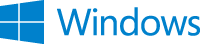
新しいPCを、使い慣れたPC環境へ。データ引っ越しはアプリにおまかせ
-
PC引越ナビ®東芝オリジナル
わかりやすいナビ画面の指示に従って操作するだけで、ご使用のPC環境を新しいWindows 10搭載PCへスムーズに引っ越しできます。
-


- ※引っ越しできる対象は、メール・Internet Explorerの各設定、マイドキュメントフォルダに含まれるファイル、デスクトップ、任意のフォルダに含まれるファイルです。
Windows 10も動画で、すんなり学べる、理解できる
「Windows 10」の基本操作や機能のポイントを、「ぱらちゃん」が動画でやさしく解説。マイクロソフトのアカウント取得方法も音声と文字のダブル解説で、わかりやすく教えてくれます。
「Word 2016」、「Excel 2016」、「PowerPoint 2016」、「Outlook 2016」の使い方を、音声ナレーションと「ぱらちゃん」の動画でやさしく教えてくれます。それぞれのアプリへは、同じ入り口(動画で学ぶシリーズのポータル)からアクセスできます。

PCの使い方で迷ったり、困ったらここに来れば、答えが見つかる
-
PCの使い方で迷ったり、困ったら、まずは「東芝おたすけナビ」をクリック(タップ)しましょう。「写真を楽しむ」「あんしんのナビ機能」など、やりたいことからアプリを探せるので、初心者の方でも簡単に問題を解決できます。
-
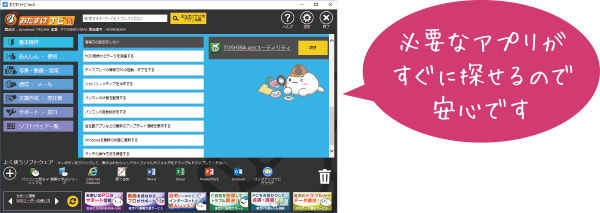
知りたいことがすぐわかる
-
基本操作からインターネットへの接続方法、映像や音楽の楽しみ方まで、画面上でご紹介。紙のマニュアルを取りださなくても、簡単に調べられます。
-
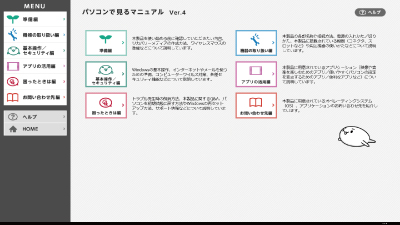
- ※RX82、N72ではオンラインマニュアルをご利用ください。
PCの健康状態を常時監視
-
消費電力やバッテリー充電能力、冷却システム、3D加速度センサーなどのPCシステムの機能を監視し、それらの状態を表示。収集・管理された情報は、修理時の診断などに使用され、障害の早期解決に役立ちます。
-
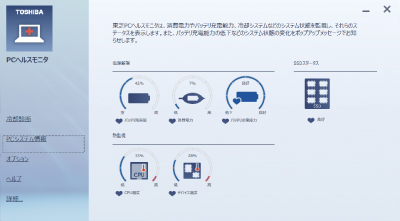
高い防御力で、安心してインターネットが楽しめる
■ PC起動時からすぐに使える
OSのセットアップ時に簡単な設定をするだけで、PC初回起動時から、ウイルスバスターで保護された環境で使用できます。
■ 事前に検証済み
PCとのトラブル回避のための事前検証をしているので、安心してご利用いただけます。
■ 無料使用期間をフル活用
無料使用期間中(90日)にオンラインで製品版を購入された場合、無料使用期間終了後から製品版は適用されます。
ネット詐欺など危険なWebサイトから守ってくれる
-
フィッシング(なりすまし)詐欺、ワンクリック詐欺、不正改ざんサイトなど、一般的なセキュリティ対策ソフトでは検知が困難なインターネット詐欺の疑いのある危険なサイトを自動判定。アクセスする前に、警告・ブロックしてくれます。
-

お子さまに見せたくない有害サイトをブロック
-
内容に問題や危険性があると判断された有害サイトや、情報の表示を遮断するフィルタリングソフトを搭載。お子さまに見せたくないサイトの範囲を設定できたり、閲覧履歴を把握できるので安心。わかりやすい画面で、設定も簡単です。
-
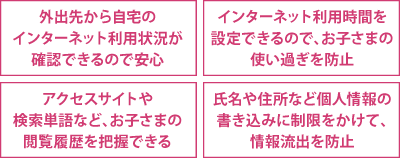
- ※体験版/試用版のソフトウェアは、一部製品と仕様が異なることや、機能に制限がある場合があります。
- ※無料使用期間はご使用開始より30日間です。無料使用期間が過ぎますと、設定がすべて解除されフィルタリング機能がご使用できなくなります。無料使用期間中に有料にて正規サービスをお申し込みいただくことで、継続して使用することができます。一部の通信ソフトや他のフィルタリングソフトと併用してご使用できない場合があります。
大切なデータを自動でバックアップ。家族で共有もできる
クラウドストレージ(OneDrive*1、Dropbox*2)を利用したバックアップが可能です。写真、動画、メールなど指定したデータを5つのフォルダー「画像」「動画」「音楽」「書類」「PC設定」に自動分類して、クラウドストレージに自動バックアップ。また、Outlookのメールデータが壊れたときには、「PC引越ナビ®」連携で戻すことができます。
指紋認証で、簡単&安全にログインできる
-
生体認証でログインできる「Windows Hello」対応の指紋センサー*3を搭載。パスワードを入力することなく、指をスライドさせるだけですばやくログインできます。生体情報をもとに本人かどうかを識別するため、なりすましのリスクを軽減できるなどセキュリティも向上。RX73対応モデルは、パームレストの中央にセンサーを配置しているので、右利きでも左利きでもスムーズにログインできます。
-
Windows Hello対応
指紋センサー*3
- *1 「バックアップナビ クラウド」を利用するには、あらかじめオンラインストレージサービス「OneDrive」に登録する必要があります(マイクロソフトアカウントが必要です。ソフトやサービスによっては、一部機能は有料での提供になります)。ネットワークを利用したサービスは、運営会社の都合などにより予告なく中止されることがあります。
- *2 「バックアップナビ クラウド」でDropboxを利用するには、あらかじめオンラインストレージサービス「Dropbox」に登録する必要があります。ネットワークを利用したサービスは、運営会社の都合などにより予告なく中止されることがあります。
- *3 本機能を使用するには、あらかじめ設定が必要です。指紋認証機能は、データやハードウェアの完全な保護を保証しておりません。本機能を利用したことによる、いかなる障害、損害に関して、いっさいの責任は負いかねますので、ご了承ください。
- ※画面は実際のイメージとは異なる場合があります。Windows ストアアプリは別売です。ご利用になれるアプリは国/地域によって異なる場合があります。
- ※各機能・ソフトウェア対応はモデルにより異なります。「ソフトウェア対応表」「仕様表」「できること対応表」をご覧ください。
- ※画面はハメコミ合成です。

